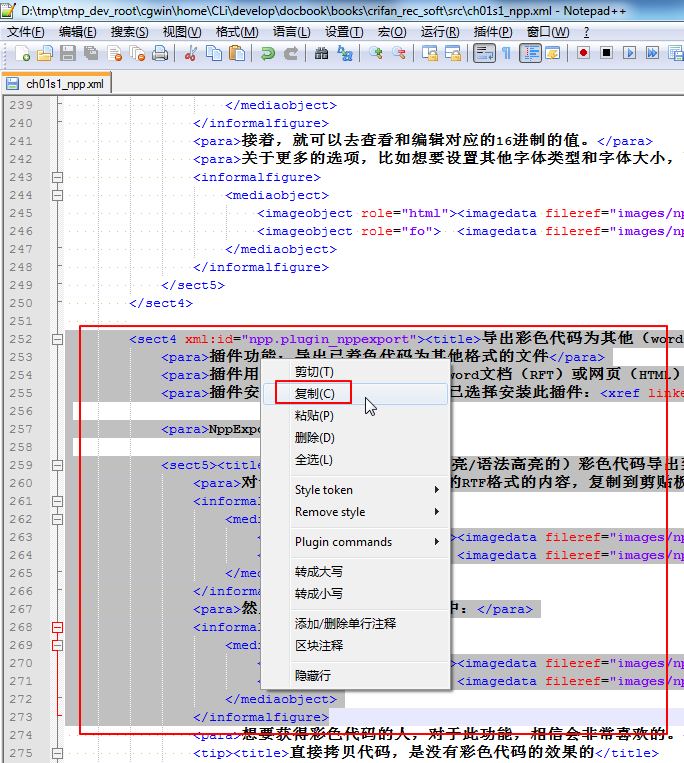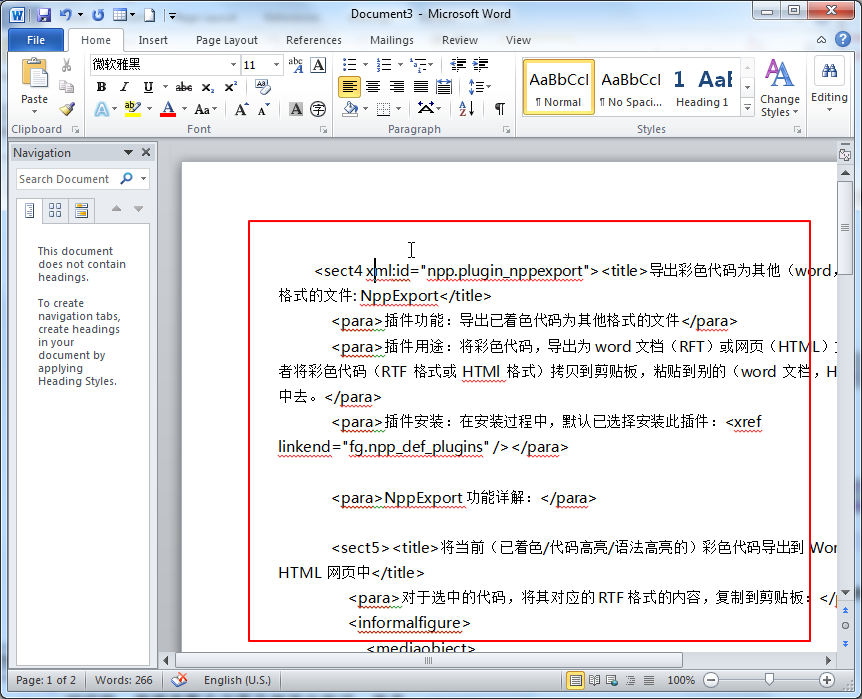Notepad++插件安裝和使用和打開大文件
notepad++是一個功能強大的文本編輯工具,免費、開源、速度快是它的優點,它是UltraEditor, emEditor, EditorPlus等收費工具的絕佳替代器。
notepad++代碼格式化插件的下載與安裝
NppAStyle是一個NotePad++的插件,用於格式化Notepad中編輯的c、c++、C#、java代碼。NppAStyle在內部使用Astyle來格式化代碼。
獲取插件
2. Notepad++點擊菜單條最右邊的那個問號點擊獲取插件
ANSI和Unicode版本號
Notepad++插件也是分ANSI和Unicode版本號的,所以,你下載插件的時候,記得要下載和你當前Notepad++版本號所匹配的插件。
比方,版本號中有:HexEditor_0_9_5_UNI_dll.zip和HexEditor_0_9_5_ANSI_dll.zip,所以,假設你用的是前面所推薦的Unicode版本號的話。那麽所須要下載的就是HexEditor_0_9_5_UNI_dll.zip。(選擇錯了也不要緊,重新啟動之後會提示錯誤)
1. 手動安裝插件
把下載到的插件的dll文件。放到相應的安裝文件夾下的plugins文件夾中就可以。
個別的插件。還須要安裝其它一些配置文件,比方一些xml配置文件等。
具體怎樣操作,下載下來的插件壓縮包中,都會有相應的提示的,依照提示安裝就可以。
2. 通過Plugin Manager安裝插件
關於怎樣通過使用Plugin Manager去安裝插件
Note:
1. Notepad++插件安裝完成後,須要重新啟動Notepad++,這樣才幹正確識別並可用。
2. 重新啟動之後註意設置一下,插件 - NPPASTYLE - options - 選擇你想要的代碼格式。3. 格式化快捷鍵 alt+f
notepad++配置文件和插件的復用
notepad++配置文件存儲位置: %AppData%\Notepad++
復制到還有一個電腦中。打開notepad++界面配置就一樣了,包含插件
http://blog.csdn.net/pipisorry/article/details/25366577
Notepad++中經常使用的插件
1. 16進制編輯器: HEX-Editor
插件功能:此插件主要提供了16進制查看與編輯的功能。
插件用途:以16進制模式查看和編輯文件。
插件安裝:參考第?1.3?節 “Notepad++插件的下載與安裝”去安裝Hex Editor插件
HEX-Editor功能具體解釋:
1.1.?以16進制模式查看當前文件
有幾種方法實現以16進制模式查看當前文件:
-
插件(P) ? HEX-Editor ? View in HEX Ctrl+Alt+Shift+H

-
點擊工具欄上HEX Editor的圖標
-
直接使用快捷鍵:Ctrl+Alt+Shift+H
 |
提示 |
|---|---|
|
退出16進制模式,和進入16進制模式的方法同樣。 |
然後就能夠以16進制模式,查看當前文件了:
 |
接著,就能夠去查看和編輯相應的16進制的值。
關於很多其它的選項。比方想要設置其它字體類型和字體大小。能夠去上述的HEX-Editor以下的Options中。依據自己的須要設置:
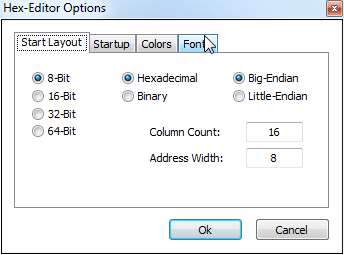 |
1.3.?導出彩色代碼為其它(word。HTML)格式的文件: NppExport
插件功能:導出已著色代碼為其它格式的文件
插件用途:將彩色代碼,導出為word文檔(RFT)或網頁(HTML)文件。或者將彩色代碼(RTF格式或HTMl格式)復制到剪貼板。粘貼到別的(word文檔,HTML網頁)中去。
插件安裝:在安裝過程中,默認已選擇安裝此插件:圖?2.2 “Notepad++默認已安裝了一些插件”
NppExport功能具體解釋:
2.1.?將當前(已著色/代碼高亮/語法高亮的)彩色代碼導出到Word文件或HTML網頁中
對於選中的代碼。將其相應的RTF格式的內容,復制到剪貼板:
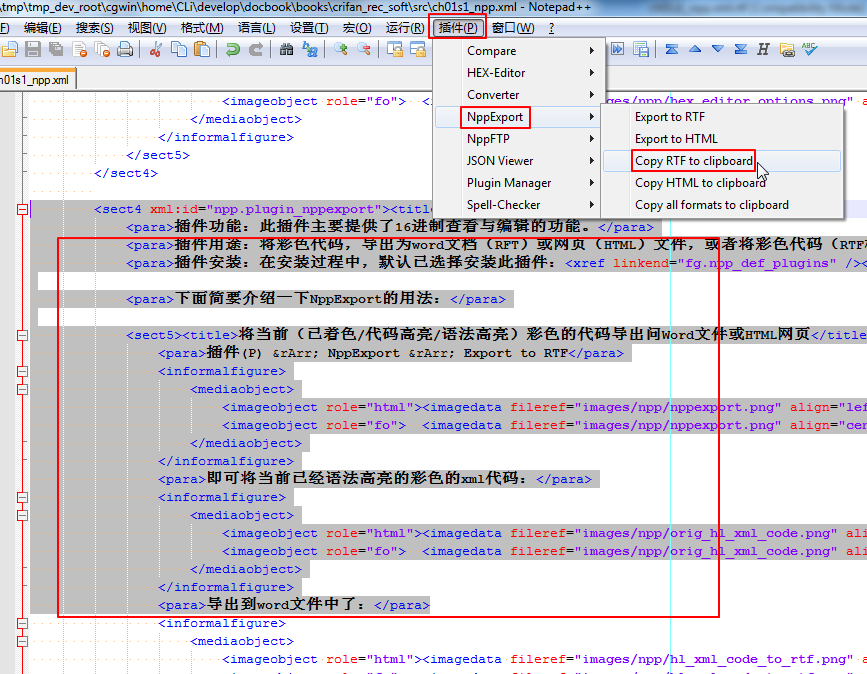 |
然後粘貼到新建的word文檔中:
 |
想要獲得彩色代碼的人,對於此功能,相信會非常喜歡的。
 |
直接拷貝代碼。是沒有彩色代碼的效果的 | |
|---|---|---|
|
差點忘了說了,與此處的彩色代碼拷貝功能相相應的是: 對於在普通文本編輯器中。包含當前的Notepad++編輯器,安裝普通賦值操作去的拷貝的一段代碼:
然後粘貼到別的地方,是沒有彩色代碼的效果的:
所以,有了對照。才知道此處彩色代碼拷貝的優點。 |
相應的。想要將整個文件所有導出的話,就是:
插件(P) ? NppExport ? Export to RTF
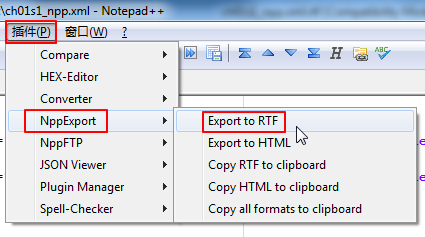 |
就可以將當前已經語法高亮的彩色的xml代碼:
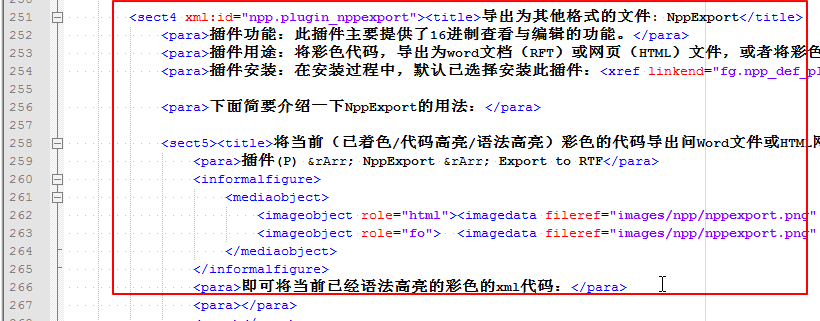 |
導出到word文件裏了:
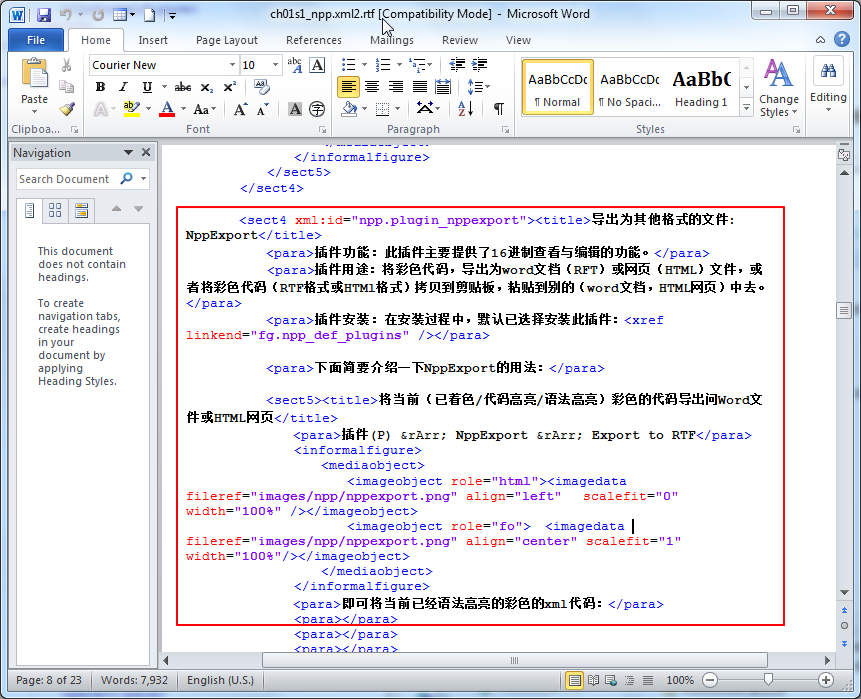 |
非常明顯,假設你須要在word中粘貼此彩色代碼,此功能。再好用只是了。
對於導出為HTML網頁,做法是相似的:
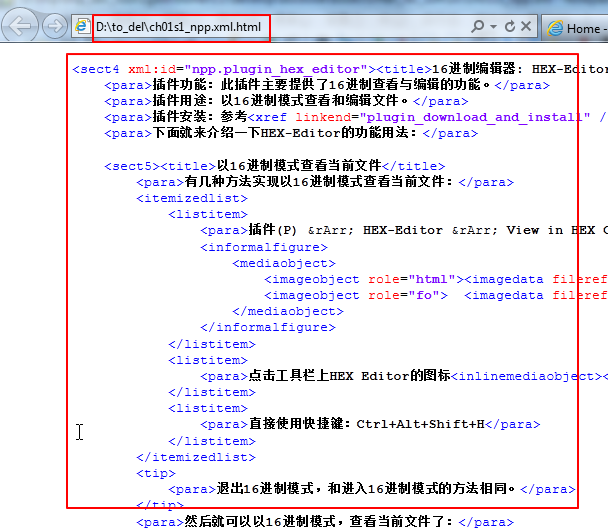 |
4.?輕量級資源管理器: Light Explorer
插件功能:輕量級的Explorer
插件用途:方便打開文件
插件安裝:參考第?1.4.1.2?節 “通過Plugin Mangager安裝插件”去安裝Light Explorer插件。
Light Explorer功能具體解釋:
4.1.?通過Light Explorer瀏覽文件,打開文件
能夠通過直接點擊相應的圖標去打開輕量級的資源管理器:
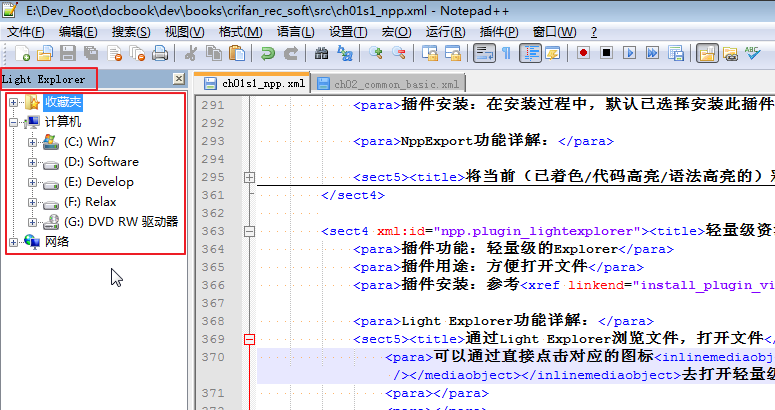 |
接下來,就非常easy了。就是瀏覽文件夾。找到想要打開的文件。雙擊,就可以用此Notepad++打開該文件了。
剛試了試,發現,此處,不論是何種文件,比方圖片,都能夠用Notepad++打開的。
當然。打開的圖片等類型的文件的話。也都是以文本模式打開的:
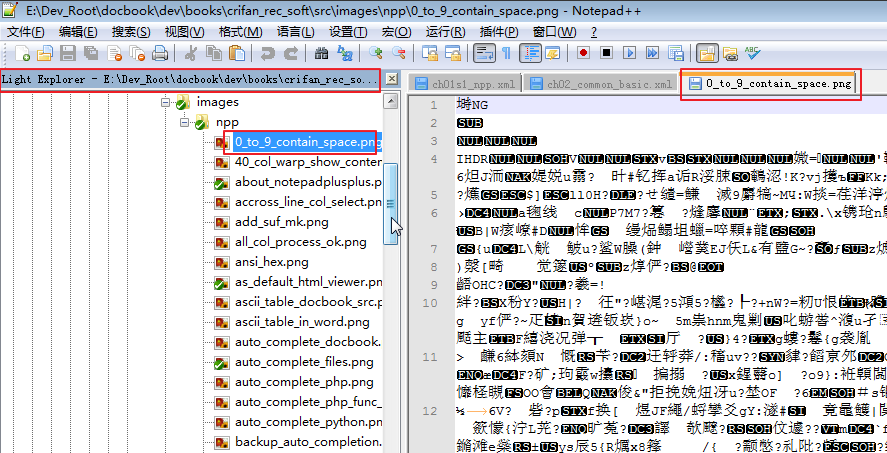 |
5.?括號自己主動補全插件: XBracket Lite
之前就一直希望Notepad++擁有此功能。結果沒找到選項,如今最終通過插件得以實現了。
是從
title=Auto_Completion" rel="nofollow">Bracket autocompletion中得知的此插件XBracket Lite的。
插件功能:對於一些括號類的字符,比方單引號‘,雙引號",圓括號(,大括號{,反括號[等,自己主動幫你實現自己主動補全
插件用途:減輕了寫代碼和編譯xml類的文件時候的工作量
插件安裝:參考第?1.4.1.2?節 “通過Plugin Mangager安裝插件”去安裝XBracket Lite插件,截圖例如以下:
 |
XBracket Lite功能具體解釋:
5.1.?通過XBracket Lite實現括號的自己主動補全
先去打開相應的設置:
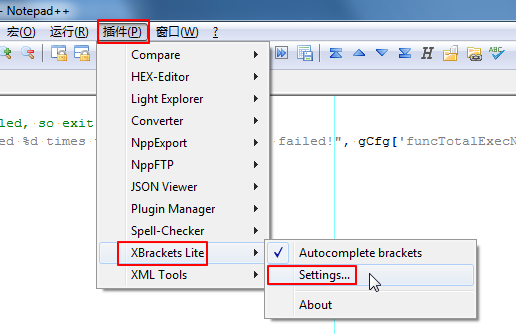 |
再依據自己的須要去設置:
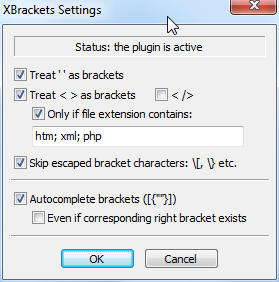 |
當中解釋一下相應的選項的含義:
- Treat‘‘ as brackets
把單引號‘,也看成是括號,這樣以後輸入單個單引號。也能夠實現自己主動補全還有一個單引號了。
- Treat< > as brackets
把尖括號也看成是括號的一類,這樣就方便了在xml。html等文件裏寫tag的時候,自己主動幫你補全。
假設選擇了: </>,那麽輸入了<後,就補全出來/>了。
假設選擇了:Only if file extension contains,那麽就僅僅有當前是這些htm,xml等文件的時候。才對於尖括號使用自己主動補全。別的類型文件裏,不去對尖括號實現補全操作。
- Skip escaped bracket characters:\[,\} etc.
當輸入\[或者是\}的時候。就不自己主動補全。
由於在寫代碼時。非常多時候反斜杠加上這些括號,本身就是想要表示單個字符而已,所以不須要補全。
- Autocomplete brackets([{""}])
即 是否啟用此插件。
設置好之後,啟用該插件,隨便打開個文件,輸入這些括號類字符的時候。就會發現,能夠自己主動幫你實現自己主動補全了。
6.?支持Notepad++中使用js腳本實現功能擴展: jN
之前叫做NppScripting,後來改名為jN
插件功能:使得Notepad++中能夠通過執行相應的javascript腳本。其會擴展一些額外功能,加入相應的菜單。提供各種功能
插件用途:使得你能夠實現。自己寫javascript腳本。差點兒能夠實現不論什麽你想要的功能。並且本身其已經實現了非常多經常使用的功能。供你使用。
插件安裝:
參考第?1.3.2.1?節 “手動安裝插件”下載jn.zip
解壓後,把jN文件夾和jN.dll復制到Notepad++的plugin文件夾下就可以。
很多其它的細節。參考【記錄】利用Notepad++的jN插件中的URL編碼解碼插件。實現從錯誤的google地址中提取原始url的功能
7.?顯示函數列表:Function List
插件功能:用於顯示出函數的列表。
支持非常多種語言,包含C, C++, Resource File, Java, Assembler, MS INI File, HTML, Javascript, PHP, ASP, Pascal, Python, Perl, Objective C, LUA, Fortran, NSIS, VHDL, SQL, VB and BATCH
插件用途:這樣以後打開Python等文件。就能夠通過雙擊顯示出來的函數列表中的某函數,實現高速定位到相應的位置了。
插件安裝:
參考第?1.3.2.1?節 “手動安裝插件”下載FunctionList_2_1_UNI_dll.zip
解壓後,依照install.txt中的提示去:
把FunctionList.dll復制到 安裝文件夾\Notepad++\plugin下
把Gmod Lua.bmp和C++.flb復制到 安裝文件夾\Notepad++\plugin\config下
把FunctionListRules.xml復制到 %APPDATA%\Notepad++\plugins\config下
當中須要註意的是,此處的FunctionListRules.xml就是定義了各種語言的搜索函數的規則。必須把該文件復制到上述位置才幹夠。像我最開始的時候,復制到安裝文件夾\Notepad++\plugin\config下是不能夠的。
而%APPDATA%的位置,在我這裏的是C:\Users\CLi\AppData\Roaming\Notepad++\plugins\config
之後通過 插件 ? Function List ? List...或者快捷鍵Ctrl+Alt+Shift+L,就能夠打開當前文件的函數列表了:
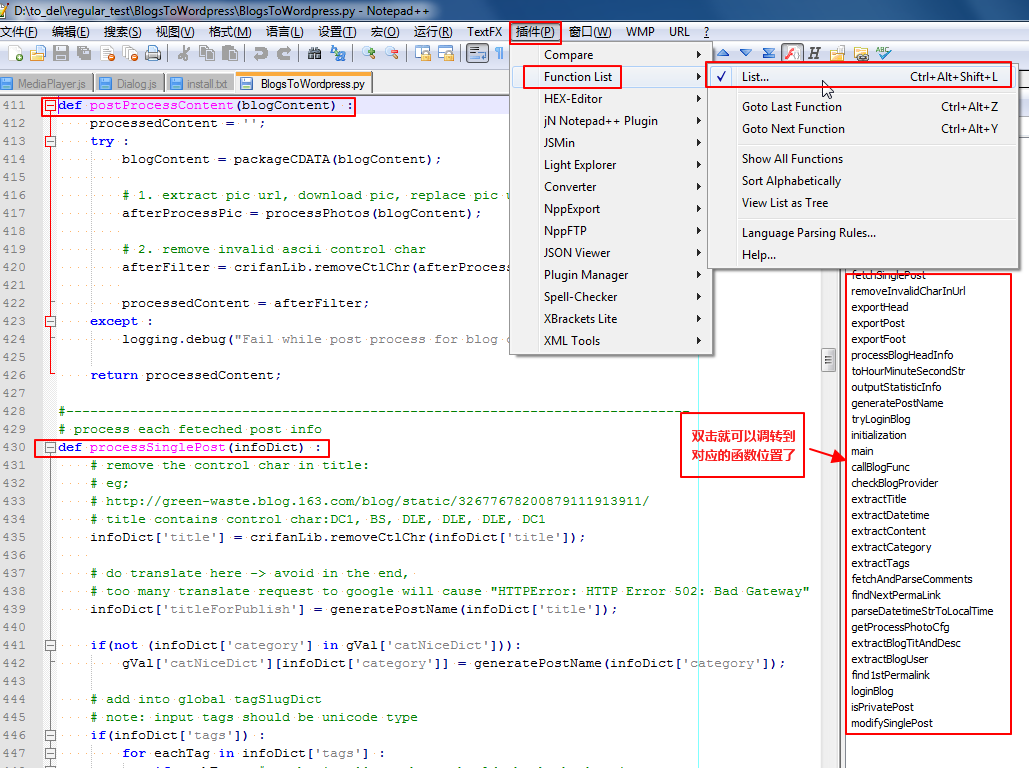 |
8.?js代碼壓縮,js代碼格式化,JSON查看器: JSMinNpp
插件功能:包含三個功能:
- js代碼壓縮
- js代碼格式化功能
- JSON代碼查看器,以樹狀列表顯示
插件用途:三和一功能的插件,非常是方便使用。
插件安裝:
參考第?1.3.2.1?節 “手動安裝插件”,去JSMinNpp下載JSMinNPP.1.11.2.uni.zip,解壓後把JSMinNPP.dll復制到plugin文件夾就可以。
去試了試,真的非常好用:
- js代碼壓縮
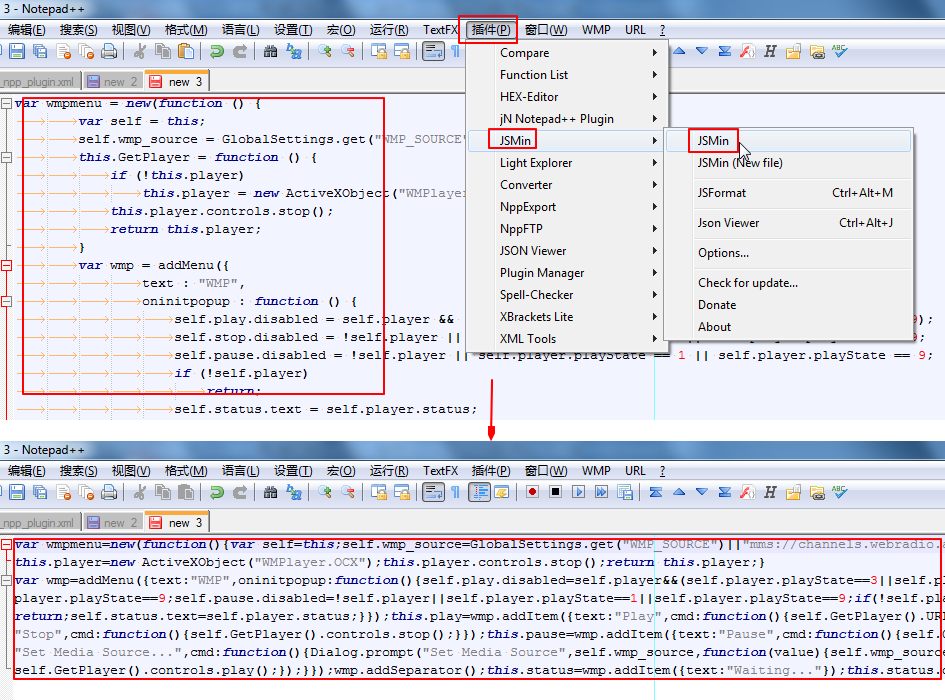
- js代碼格式化功能
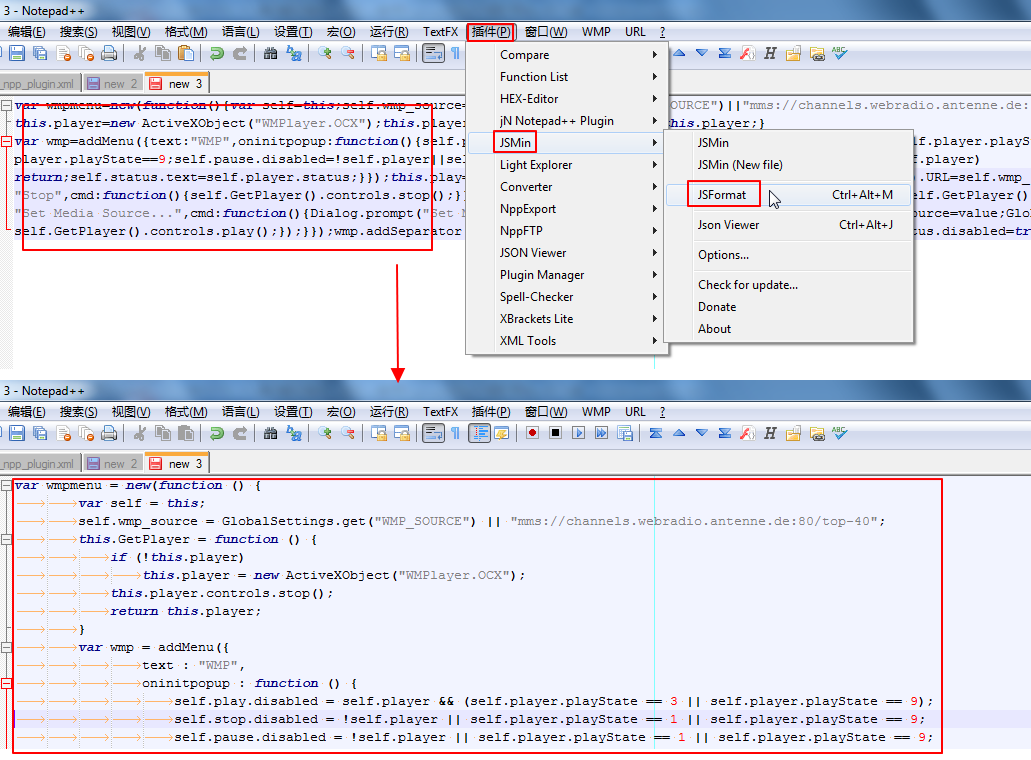
- JSON代碼查看器。以樹狀列表顯示
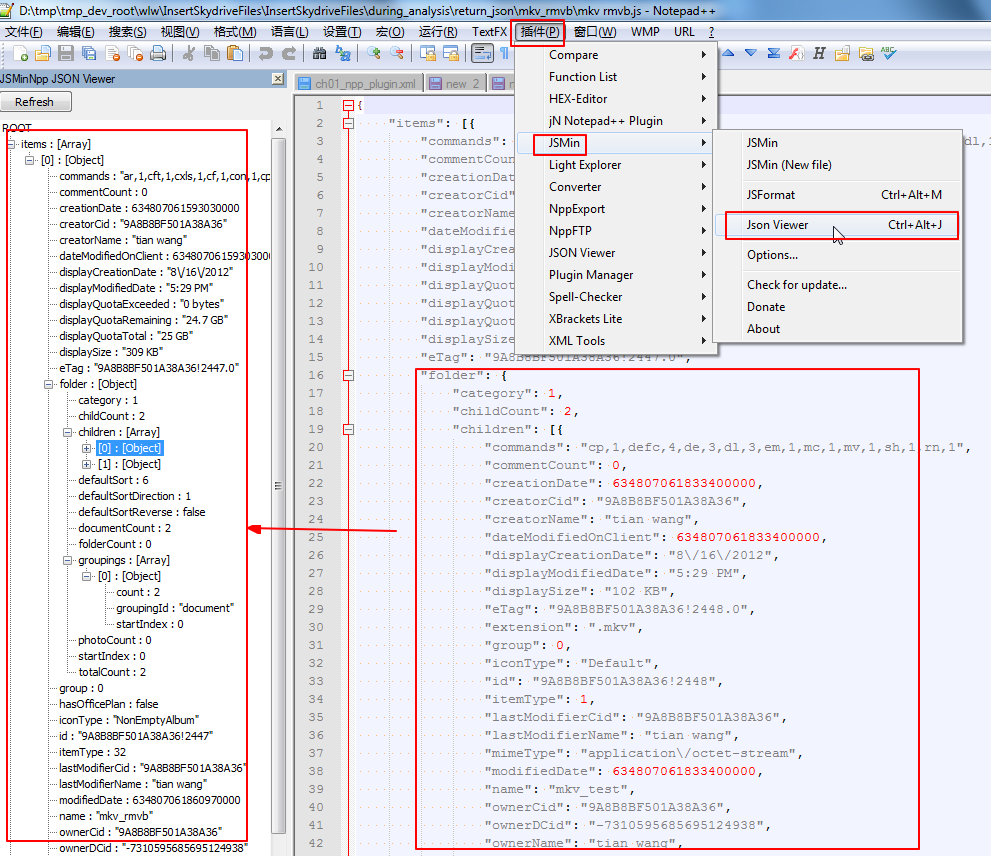
話說。裝了這個插件之後,曾經一直使用的,在線版本號的HTML/JS代碼格式化站點:Beautify JavaScript or HTML,就能夠降低使用次數了。
由於javascript,json等代碼,都能夠使用此插件格式化並以樹狀顯示了。
僅僅只是,對於html代碼的格式化。還是須要用到那個jsbeautifier的。
[Notepad++中經常使用的插件]
Notepad++打開大文件卡死
Notepad++打開大文件不佳。一般>400m就會卡死
換用ultraedit打開。ultraedit能夠打開幾個G的文件
from:http://blog.csdn.net/pipisorry/article/details/25366577
Notepad++插件安裝和使用和打開大文件